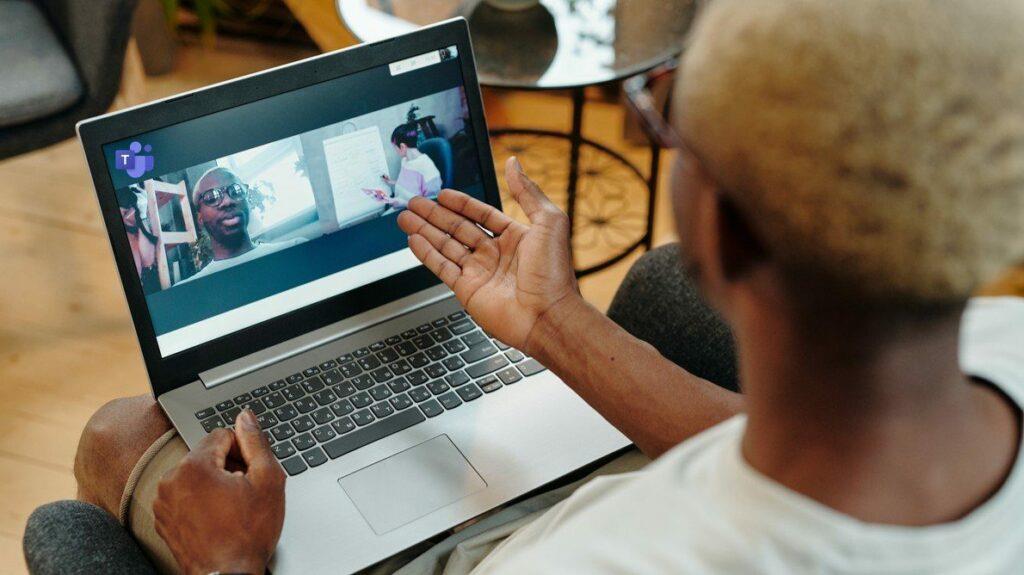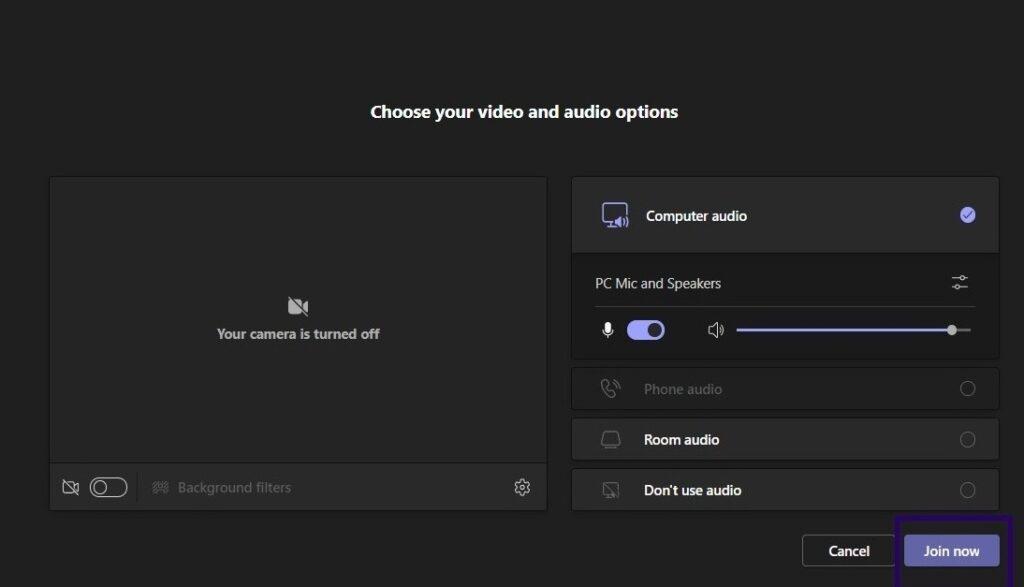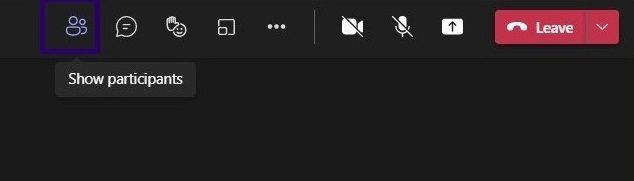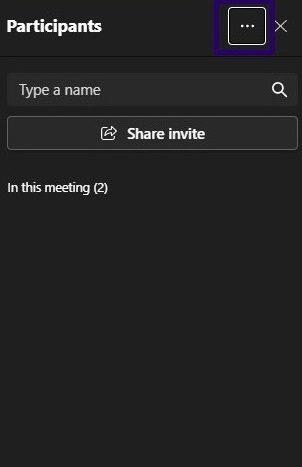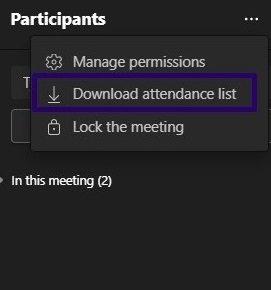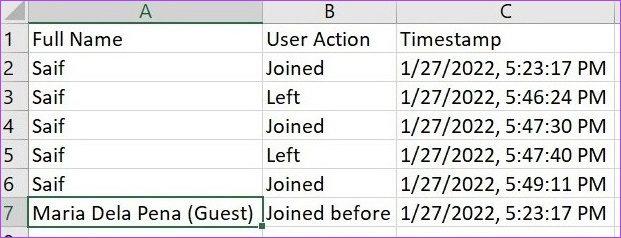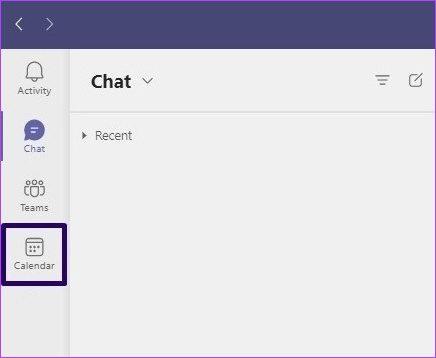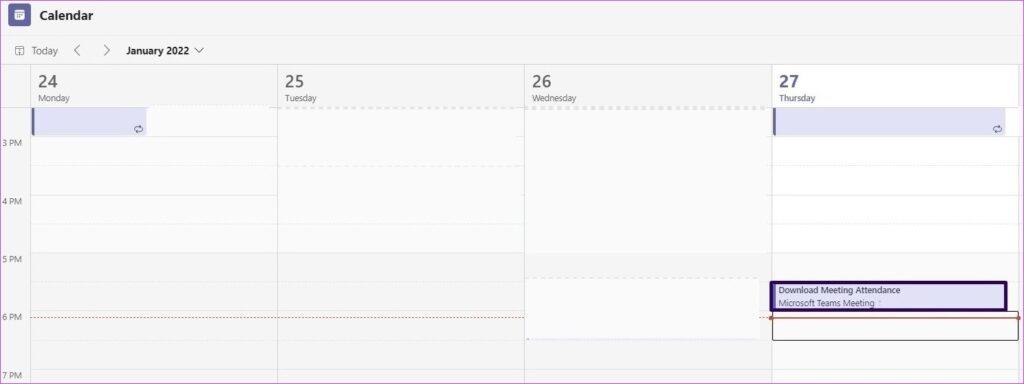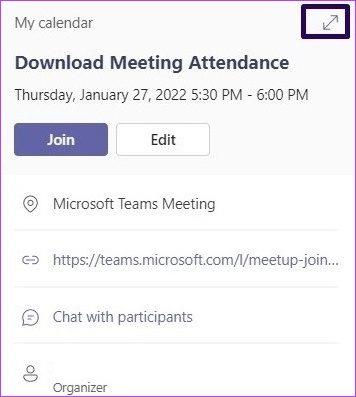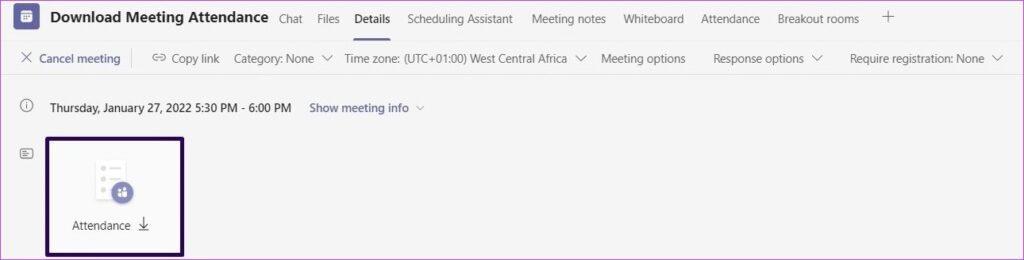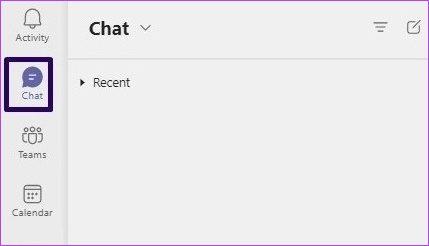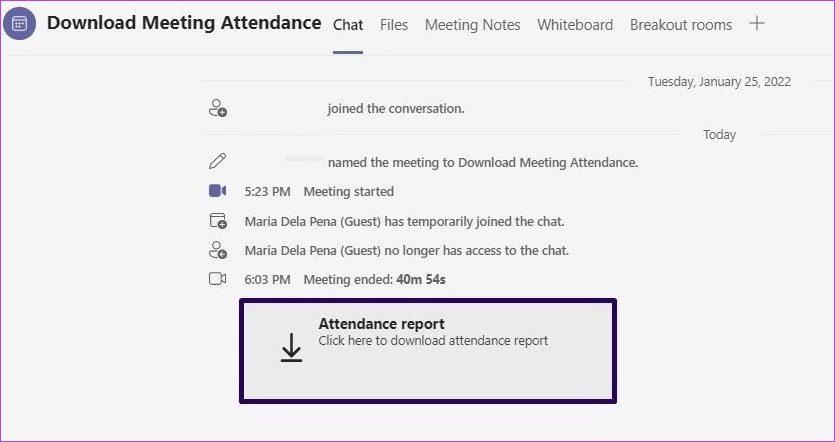Nu virtuele vergaderingen de norm zijn, introduceren tools voor videoconferenties zoals Microsoft Teams nieuwe functies die gebruikersvriendelijker lijken. U kunt bijvoorbeeld het bijwonen van vergaderingen downloaden op Meeting Teams om een lijst met deelnemers te krijgen.
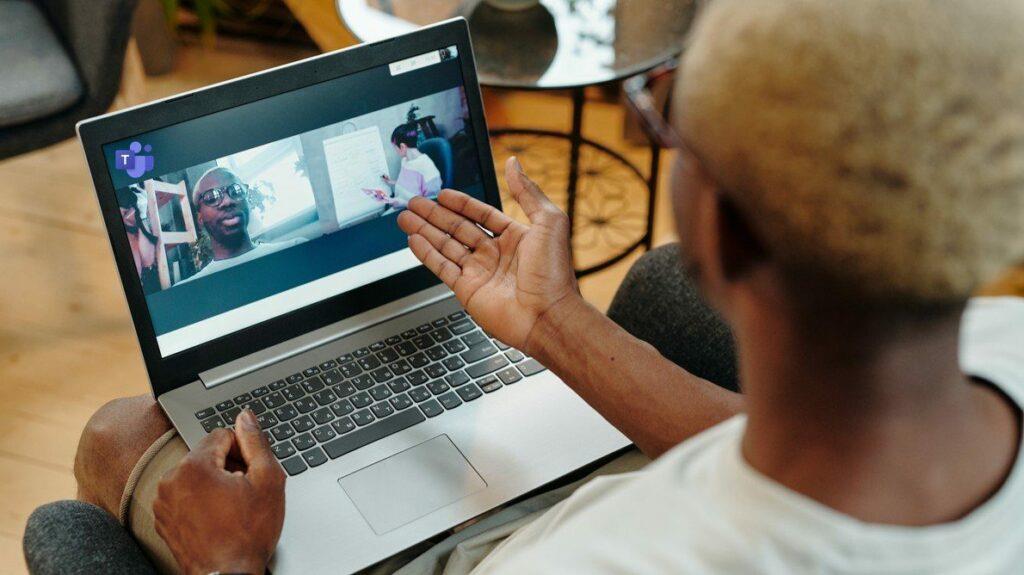
Microsoft Teams biedt momenteel drie klassen van virtuele vergaderingen, waaronder live-evenementen, webinars en reguliere vergaderingen. In het verleden boden alleen live-evenementen aanwezigheidsrapporten. Gebruikers konden alleen de aanwezigheid van vergaderingen voor andere vergaderingen verkrijgen door een momentopname te maken of door personen die een vergadering bijwoonden handmatig te tellen. Gebruikers konden degenen die te laat bij de vergadering kwamen of eerder vertrokken, niet vastleggen, afhankelijk van de aanwezigheidstijd.
Het goede nieuws is dat al deze vergaderingen nu de aanwezigheidsfunctie voor vergaderingen hebben, ook al is er een addertje onder het gras. U moet de organisator van de vergadering of een mede-organisator zijn om toegang te krijgen tot deze functie, en de beheerder moet deze vóór de vergadering inschakelen. Er zijn momenteel twee manieren om de aanwezigheid van vergaderingen op Microsoft Teams te downloaden.
Aanwezigheid van Microsoft Teams downloaden tijdens de vergadering
Als u uw aanwezigheid op de vergadering wilt vastleggen terwijl uw vergadering aan de gang is, kunt u de onderstaande stappen uitvoeren:
Stap 1: Neem deel aan de vergadering en wacht tot de deelnemers deelnemen.
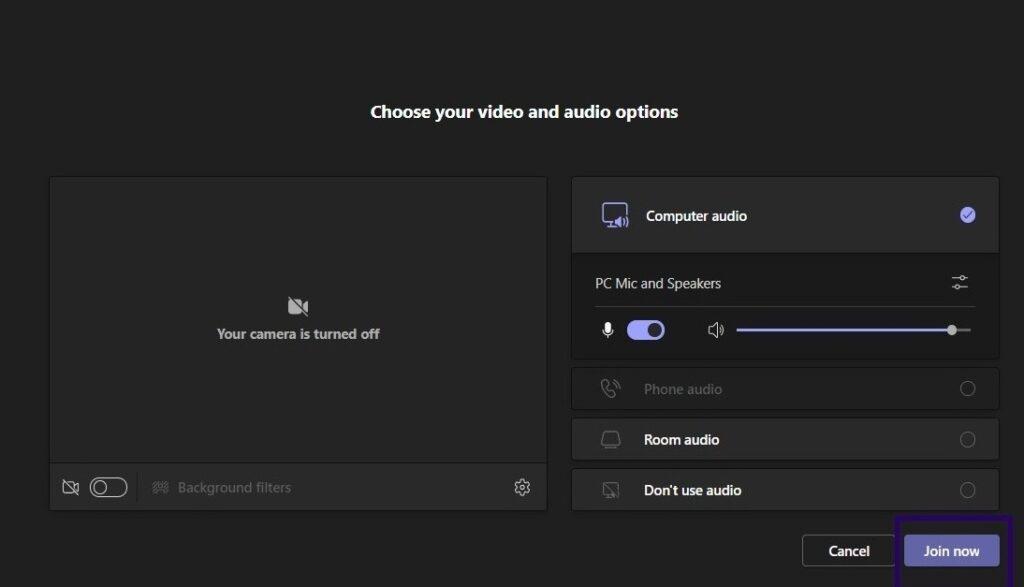
Stap 2: Klik op Deelnemers tonen onder vergaderbediening.
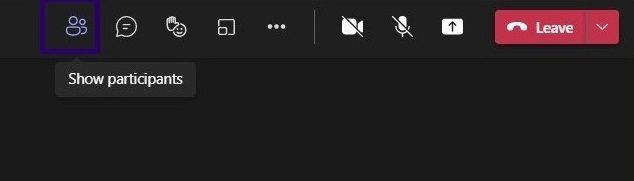
Stap 3: Ga naar Deelnemers en klik op het weglatingsteken of de naar beneden wijzende pijl.
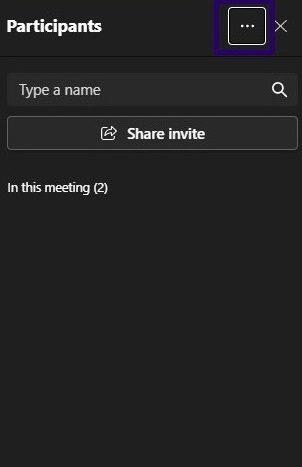
Stap 4: Klik op Download deelnemerslijst, en Microsoft Teams zou de lijst moeten downloaden in .CSV-formaat.
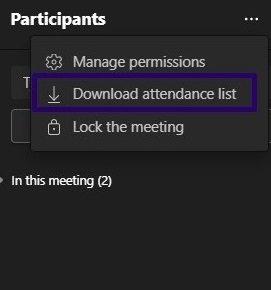
Stap 5: Ga naar uw map Downloads in Verkenner en zoek naar de bestandsnaam Meeting AttendanceList.

Stap 6: Dubbelklik erop om het bestand te openen. Gewoonlijk moet het bestand de naam van de deelnemers, hun deelnametijden en vervolgens de verloftijd van elke deelnemer bevatten. Als een deelnemer eerder aan de vergadering deelneemt dan de organisator, moet hun deelnametijd overeenkomen met de deelnametijd van de organisator.
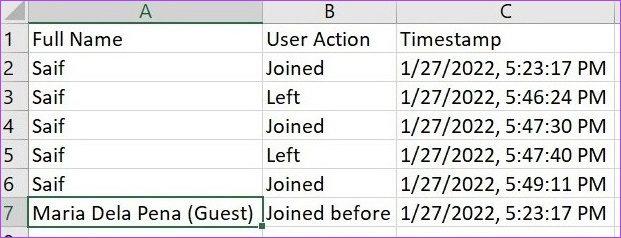
Microsoft Teams-aanwezigheid downloaden na de vergadering
De meeste mensen geven er om verschillende redenen de voorkeur aan om na de vergadering aanwezig te zijn. De eerste is dat het tijdens de vergadering behoorlijk afleidend kan zijn. U kunt dus wachten tot de vergadering voorbij is om de lijst te verzamelen.
Een andere reden is dat je wilt weten wie er tot het einde van de vergadering is gebleven. Onthoud dat het verkrijgen van het aanwezigheidsrapport van de vergadering tijdens de vergadering alleen informatie vastlegt totdat u het rapport downloadt. Dat gezegd hebbende, zijn er twee manieren om uw vergaderingsbezoek op Microsoft Teams na een vergadering te krijgen.
Aanwezigheid bij de vergadering verkrijgen met behulp van de uitnodiging voor de vergadering
Voordat u de stappen uitlegt, moet u er rekening mee houden dat u dit niet kunt gebruiken als u een vergadering plant via een kanaal. Bekijk de onderstaande stappen om erachter te komen hoe u de aanwezigheid van een vergadering kunt downloaden via de uitnodiging voor de vergadering:
Een kanaal dat in de Teams-app is gemaakt, is alleen beperkt tot de kanaalleden.
Stap 1: Start Microsoft Teams en klik op het kalenderpictogram.
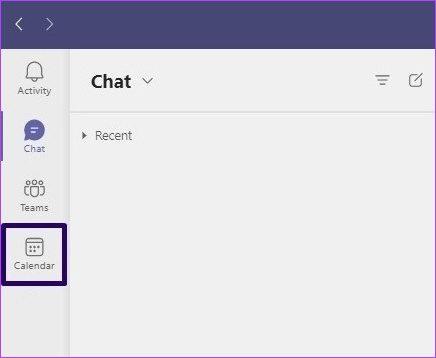
Stap 2: Klik op de meeting in je agenda.
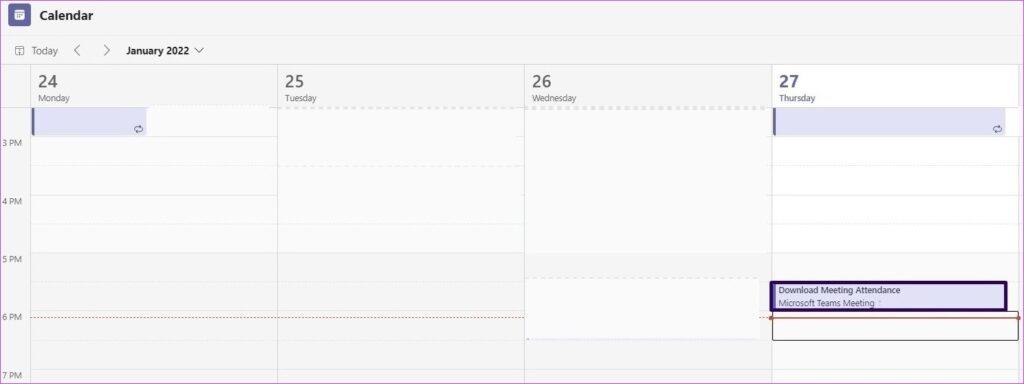
Stap 3: Klik op het pop-outpictogram.
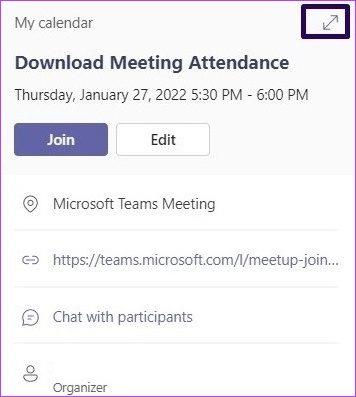
Stap 4: Klik op de naar beneden wijzende pijl naast Aanwezigheid.
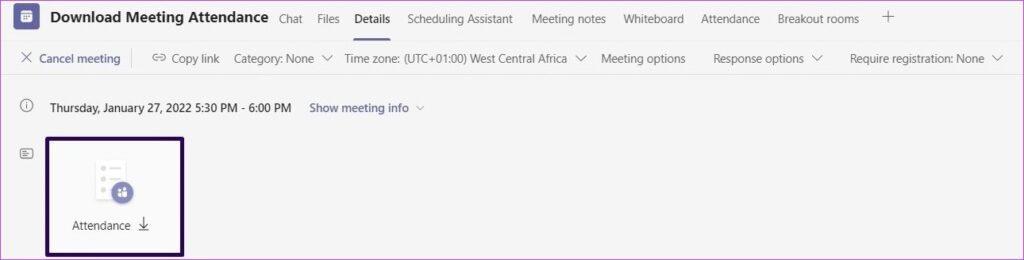
U kunt de aanwezigheid bij de vergadering ook downloaden van het tabblad Aanwezigheid naast de details van de vergadering. Als de vergadering een terugkerende is, selecteert u het rapport dat u moet bekijken en downloaden.
Aanwezigheid bij vergaderingen downloaden met behulp van de vergaderchat
Nadat een vergadering is beëindigd, wordt de aanwezigheid van de vergadering beschikbaar gesteld in de vergaderingchat. U kunt deze methode gebruiken als het kanaal is gebruikt om een vergadering te maken. Ga als volgt te werk om uw aanwezigheid op de vergadering te downloaden:
Stap 1: Start Microsoft Teams en klik op het Chat-pictogram.
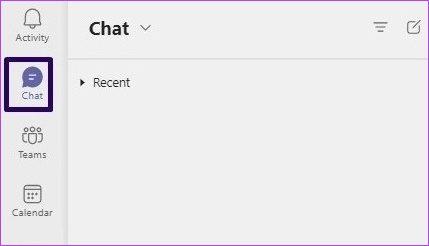
Stap 2: Scroll door je chats voor de meetingchat of klik op Posts als de meeting is gemaakt vanuit een kanaal.
Stap 3: U zou een tegel met het label Aanwezigheidsrapport in het chatgebied moeten zien. Klik op het naar beneden wijzende pijltje naast dit rapport om uw vergaderaanwezigheid te downloaden.
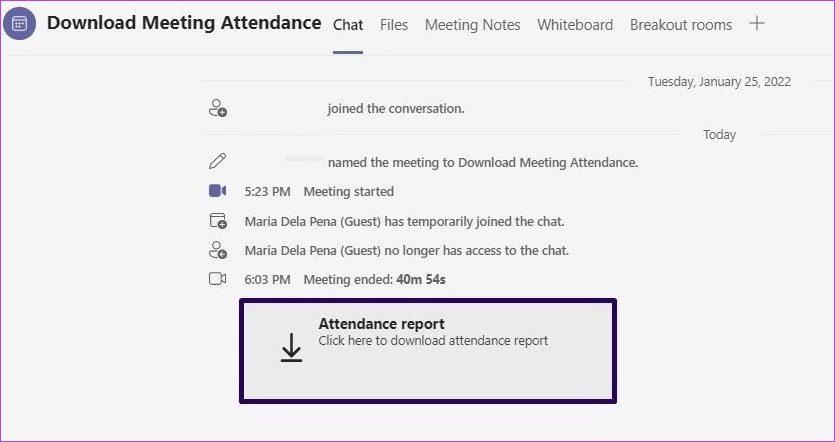
Vergaderingsdeelnemers dempen in Microsoft Teams
Microsoft Teams downloadt het vergaderrapport in .CSV-indeling. Om toegang te krijgen tot een aanwezigheidsrapport, moet de beheerder van de vergadering de functie vóór de vergadering inschakelen. Als u tijdens de vergadering veel achtergrondgeluid hoort van deelnemers, kunt u ze dempen.